Как да смените езика на клавиатурата
Преминаване към друга клавиатура език за въвеждане на компютъра в повечето случаи не създава никакви проблеми за потребителите, тъй като не изисква никакви специални знания или умения. Въпреки това, начинаещите потребители, за първи път се сблъскват с подобен проблем, не го решават сами. Но в ситуации, които изискват промяна на настройките на вашия компютър езикови и по-опитните потребители могат да се окажат в затруднение.
Позволете ми да ви напомня, че за въвеждане на език - режим на клавиатурата на компютъра, в който на всеки бутон е свързан с определена характер на езика. Ако промените езика за въвеждане на героите са променени, за да се срещнат всеки отделен ключ. Това означава, че на различни езици, когато натиснете същите клавишни комбинации различни символи ще бъдат вписани в полето на съответната софтуерна програма. Например, можете да активирате български, английски, немски, френски, украински или друг език. Всеки клавиш от клавиатурата отговаря на набор от символи на езика.
Начини за промяна на езика на клавиатурата
Можете да конфигурирате автоматично превключване на езика клавиатура, което е много удобно (вж. Метод 1), или всеки път, за да превключите езика ръчно (методи 2 и 3).
Има специални програми, които автоматично превключват на езика на въвеждане от клавиатурата, в зависимост от това дали текстът, въведена от потребителя. тези програми работят доста надеждно, но понякога те правят грешки и да активирате правилния входен език. Все пак, това не се случва много често, и така тяхното използване е оправдано. Ето някои от тези програми:
Преминаване през езиковата лента
Вие трябва да щракнете с левия бутон на мишката върху лентата с език и в списъка, който се появява изберете желания език (като кликнете върху него с левия бутон на мишката).

Език бар - това е една малка площ, разположен в долния десен ъгъл на екрана на компютъра. Тя показва езика на въвеждане активни в момента (вж. Снимка).
На някои компютри, барът език в долния десен ъгъл на екрана не може да бъде показана. В този случай, има само вторият начин, за да преминете.
Можете също така да получите на компютъра, за да изведете на езиковата лента. За информация за това как да направите това, вижте статията "Как да се възстанови на езиковата лента."
Преминаване с помощта на "горещи" клавиши
Най-често, за да промените езика на клавиатурата е комбинация от "горещи" клавиши "Alt + Shift". поставен в ляво на клавиатурата. За да превключите на езика, който трябва да натиснете "Alt" ключ и, без да го освобождава, натиснете "Shift" клавиш.
На някои компютри, езикът може да се включи с клавишната комбинация "Ctrl + Shift", или една бутона "Е".
След като натиснете тези клавиши има езика активират, а в следващия в списъка на наличните езици, когато се използва езика в момента. По този начин, ако компютърът разполага с три езика за въвеждане, например, както се вижда на снимката по-горе (английски, български, украински), натискането на клавишната комбинация ще през следващата активен след активните в момента високоговорители. В примера е показано на фигурата по-горе, на български език се променя на украински. За да активирате на английски език, е необходимо отново да натиснете комбинацията клавиш. Следващият път, когато натиснете тези бутони отново стават активни български език за въвеждане и т.н.
Комбинация от "горещи" език за въвеждане ключ превключване може да се промени. Но това ще бъде обсъдено по-долу.
Какво става, ако езикът не е сред тези, на разположение
Ако се заменя езика на клавиатурата с един от горните методи, ще откриете, че списъкът с наличните опции не е езикът, който искате, това трябва да се добави към този списък. Процедурата за това зависи от версията на Windows.
При по-старите версии на Windows, трябва да:
1. Отидете на операционната система езици менюто за настройки и текстови услуги (отворен "Езици Текстови услуги и фактори").

Направете възможно по следните начини.
а) в долния десен ъгъл на екрана се показва на езиковата лента (която е лентата с език, виж по-горе) - кликнете върху него с десния бутон на мишката и от контекстното меню изберете "Настройки" (виж фигура за увеличаване кликнете върху нея);..
б) ако бара език в долния десен ъгъл на екрана не се показва - за да отворите настройката за език на менюто чрез контролния панел. За да направите това:
• В Windows XP - отидете в менюто "Старт" (натиснете бутона в долния ляв ъгъл на екрана), след това отворете "Control Panel". това изберете раздела "Регионални и езикови опции".
Отваря се прозорец, в който трябва да отидете в раздела "Езици" и кликнете върху "Още" (виж Фигура 1 отдясно, кликнете за да го отворите с мишката.)
• В Windows Vista, Windows 7 - отидете в менюто "Старт" (натиснете бутона в долния ляв ъгъл на екрана), отидете в "Control Panel" и там, в "Часовник, език и регион", за да кликнете върху елемента, "Промяна на оформлението клавиатура или други методи за въвеждане ". Ще се отвори прозорец "Регионални и езикови опции", който в рамките на "Клавиатури и езици" трябва да кликнете върху "Промяна на клавиатури ..." (вж. Фигура 2 отдясно, кликнете, за да го отворите с помощта на мишката).


В резултат на тези действия трябва да бъде откриването на прозореца с името на "езици и текстови услуги." Там на раздела "Общи" ще бъдат показани на разположение на езици за въвеждане компютъра (вж. По-долу).
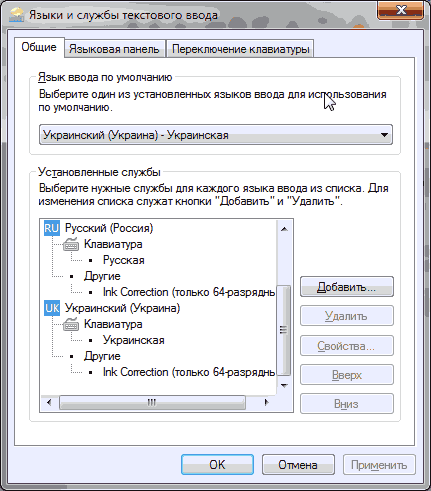
2. Щракнете върху бутона "Добави". правото на списъка с наличните езици. Това ще отвори допълнителен прозорец, в който ще трябва да се намери и изберете желания език, след това натиснете бутона "ОК". Прозорец за избор на допълнителни езици в Windows XP изглежда падащ списък, в по-новите версии на Windows - падащия списък. В падащия списък, преди да кликнете върху "ОК", което трябва да намери позиция с желания език, той да се увеличава, изберете и маркирайте съответната опция (виж. По-долу).
След това, в след това бутона "Езици Текстови услуги и фактори" кликнете върху "Прилагане", "OK".

Настройка на "горещи" клавиши
Превключване на езика на клавиатурата
По-рано в тази статия, беше отбелязано, че можете да превключите езика на клавиатурата с помощта на "горещи" клавиши. В този случай, Windows дава възможност да изберете една от следните комбинации от клавиши:
• "Е" (само в Windows Vista и по-нови версии на Windows).
За активиране на един от вариантите на изпълнение, както следва.
1. Отворете "Езици и текстови услуги." Как да го направя - виж първия параграф на предишния раздел на тази статия ..
2. Въведете менюто за избор на "горещи" клавиши. За да направите това:
- в Windows XP - натиснете бутона "Настройки" на клавиатурата, както и в следващия прозорец - към "Смяна на клавишни комбинации";
- в Windows Vista, Windows 7, Windows 8 - в "Езици Текстови услуги и Input" в раздела, отидете на "клавиатура ключ" и там кликнете върху "Промяна на клавишни комбинации" бутона.
В резултат на по-горе действия ще се отвори прозореца "Промяна на клавишната комбинация" (вж. Графиката по-долу). В този прозорец, вижте "Смяна на език на въвеждане", за да изберете подходящата опция и натиснете "ОК". След това в "Езици Текстови услуги и фактори" кликнете върху "Прилагане", а след това - бутона "ОК". Затворете всички други отворени прозорци.

Как мога да променя езика по подразбиране, когато влезете в
На повечето компютри, Windows влизане парола трябва да се въведе. Е, ако езикът на въвеждане клавиатура в този случай съответства на езика на паролата. В противен случай, клавиатурата, за да превключите на съответния език, преди да бъде въведена.
Тя ще изглежда, че това не е голяма работа. Въпреки това, необходимостта от тези допълнителни манипулации може и не се отървете от.
За смяна на език на въвеждане, компютъра по подразбиране, когато влезете, трябва да направите някои промени в системния регистър.
Как да добавите нов език в Езикова лента на Windows 10
На език лентата на Windows, можете да добавите неограничен брой различни езици и да използвате някоя от наличните клавиатурни подредби там, ако е необходимо.
В един от нашите членове ние сме били казал как да добавите нов език в езиковата Windows XP панел, Vista, 7, 8. Тук ще опиша как се прави това в Windows 10, тъй като в тази версия на операционната система се нуждае от малко по-различна процедура.
Как да сменя езика на ключа смяна на клавиатурата в Windows
По подразбиране всички версии на Windows клавиатура езикови промени, като натиснете клавишната комбинация Alt + Shift на. В същото време, настройки на Windows могат да се променят и избрани като комбинация промяна ключ Ctrl + Shift ключ, или Y.
Ако ви е неудобно да се използва комбинация от стандартни и искате да го смените с една от по-горе, информацията се посочва в статията ще ви помогне да направите това.
Как да се възстанови на езиковата лента
Език Bar - специално пространство, настаняване, обикновено в долния десен ъгъл на екрана на компютъра. Той предоставя информация за текущо активния вход език и дава възможност за неговото бързо превключване.
Това се случва, че лентата на език вече не се показва на екрана и го дава много неудобства. Въпреки това, той може да се върне към първоначалното си място, действайки по един начин.
Как да направите резервно копие на файлове. Разопаковайте архива
В тази статия, читателят ще научи за ефективен и лесен начин за намаляване на размера на файловете ви позволява да съхранявате на устройства за съхранение (USB флаш памети, твърди дискове, дискети и т.н.) са много повече файлове без загуба или влошаване на тяхното съдържание.
Тя ще се съсредоточи върху резервните файлове, както и програми, предназначени за тази цел.
Как да променя файловите асоциации
Операционната система Windows е в състояние да открива автоматично типа на всеки файл и да го отворите с подходяща програма. Потребителите трябва само да кликнете два пъти върху левия бутон на мишката върху файла.
Това се случва, защото всеки файл има разширение и операционна система тинктури компютър се основава на един вид диаграма, където всеки файлово разширение съответства на специфична програма, която използва компютър, за да отворите тези файлове. Тази графика на видовете файлови разширения и програми, наречени файлови асоциации.
Програмата, чрез които компютърът ви автоматично ще отваряте файлове от определен тип, известна като програма по подразбиране.
Ако потребителят не ustaivayte програма използва по подразбиране за някои типове файлове, файлови асоциации могат да бъдат променяни.